Safari书签同步延迟,设备间不同步如何处理?
时间:2025-07-10 作者:游乐小编
当您遇到Safari浏览器书签在不同设备间出现同步延迟或完全不同步的问题时,通常是由于网络连接、账户设置或iCloud服务状态异常所致。本文将通过详细的步骤引导您进行排查与修复,从基础的网络与账户检查,到iCloud同步功能的重置,帮助您逐步解决书签同步的困扰,恢复数据在各个设备间的无缝流转。
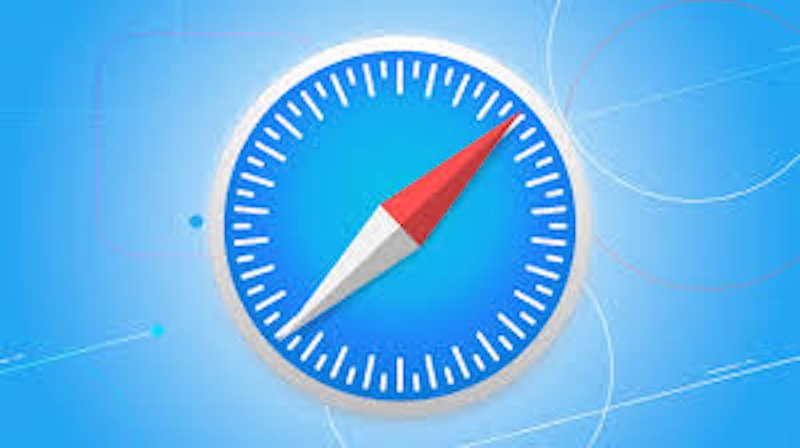
基础检查与设置
在进行复杂操作前,首先完成一些基础的检查,这能解决大部分常见问题。
1、检查网络连接。确保您所有的设备都连接到了稳定且有效的Wi-Fi或蜂窝网络。iCloud同步依赖于顺畅的网络环境,不稳定的网络是导致延迟的首要原因。
2、核对Apple ID。检查您所有的设备是否登录了同一个Apple ID。同步功能是基于账户的,因此必须确保所有设备均使用同一个Apple ID登录iCloud服务。
3、更新系统版本。前往设备的“设置”或“系统偏好设置”中,检查是否有可用的系统更新。较旧的系统版本可能存在已知的同步Bug,将其更新至最新版本有助于提升稳定性。
iCloud同步功能排查
如果基础检查无误,问题可能出在iCloud的同步设置上。
1、确认Safari同步已开启。这是解决问题的关键步骤。在您的iOS或iPadOS设备上,前往“设置”>“[您的姓名]”>“iCloud”,点击“显示全部”,确保列表中的“Safari浏览器”开关是打开状态。在macOS上,打开“系统设置”>“[您的姓名]”>“iCloud”,确保“Safari浏览器”已被勾选。
2、尝试重启iCloud同步。这是一个非常有效的重置方法。在iCloud设置中,将“Safari浏览器”的同步开关关闭。系统可能会询问您如何处理设备上已有的Safari数据,您可以选择保留在设备上。关闭后建议等待数分钟再重新开启该开关。当系统提示时,选择“合并”数据,以将设备上的书签与iCloud中的数据合并。
设备重启与最终手段
完成以上设置后,一些深层次的缓存问题可能需要通过重启来解决。
1、重启所有设备。将您遇到问题的所有设备(iPhone、iPad、Mac等)完全关机,然后重新启动。这个简单的操作可以清除临时缓存和解决后台进程的异常,从而恢复正常的同步服务。
2、重新登录Apple ID。如果所有方法都无效,可以尝试在设备上退出当前的Apple ID,然后重新登录。这是一个较为彻底的步骤,操作前建议对重要数据进行备份。退出后,设备上的部分iCloud数据会被移除,重新登录后会再次从云端下载。
小编推荐:
相关攻略
更多 - 夸克APP手机端如何同步云端数据,实现跨设备无缝衔接? 07.12
- 夸克网盘APP和其他主流网盘相比,有哪些独特优势? 07.12
- 夸克浏览器手机端观看高清视频时如何节省流量? 07.11
- 夸克网盘APP适合哪些用户群体使用,如何最大化利用其功能? 07.11
- 夸克浏览器手机端播放视频卡顿怎么办,提升流畅度的方法 07.11
- 搜狗搜索输入法为什么没切换出来 切换不了解决方法 07.11
- 夸克APP手机端支持哪些快捷手势操作,如何自定义? 07.11
- 拼多多怎么隐藏发货人信息?拼多多隐藏发货人信息教程 07.11
热门推荐
更多 热门文章
更多 -

- 神角技巧试炼岛高级宝箱在什么位置
-
2021-11-05 11:52
手游攻略
-

- 王者荣耀音乐扭蛋机活动内容奖励详解
-
2021-11-19 18:38
手游攻略
-

- 坎公骑冠剑11
-
2021-10-31 23:18
手游攻略
-

- 原神卡肉是什么意思
-
2022-06-03 14:46
游戏资讯
-

- 《臭作》之100%全完整攻略
-
2025-06-28 12:37
单机攻略

























